在日常使用电脑的过程中,我们经常会浏览网页、下载文件以及在线购物等,这些活动都会导致浏览器缓存数据的积累。edge浏览器作为windows 10系统自带的浏览器,其缓存数据的清理尤为重要。首先,定期清理缓存可以释放硬盘空间,提高系统的运行效率;其次,清理缓存还可以解决一些网页加载异常的问题,如页面加载不完整、图片显示错误等;最后,清理缓存还可以保护个人隐私,避免敏感信息被他人获取。
要清理edge浏览器的缓存,首先需要打开edge浏览器并找到设置界面。可以通过以下两种方式打开edge浏览器:点击任务栏上的edge图标或者在开始菜单中搜索“microsoft edge”并点击打开。打开浏览器后,在右上角找到三个水平点组成的图标(即“更多操作”按钮),点击该图标,会弹出一个下拉菜单。在该菜单中选择“设置”,即可进入edge浏览器的设置界面。
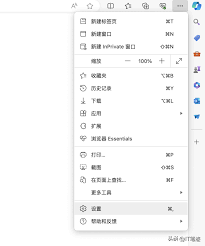
在edge浏览器的设置界面中,向下滑动至“隐私、搜索和服务”部分,找到“清除浏览数据”选项并点击。在新弹出的窗口中,可以看到多种数据类型的选择框,包括“时间范围”、“浏览历史记录”、“cookie和其他站点数据”、“缓存的图片和文件”等。勾选“缓存的图片和文件”选项,并根据需要选择时间范围。点击“清除现在”按钮,即可开始清理edge浏览器的缓存数据。等待一段时间后,edge浏览器将自动完成缓存数据的清理工作。
除了手动清理缓存外,edge浏览器还提供了自动清理缓存的功能。在edge浏览器的设置界面中,找到“隐私、搜索和服务”部分,点击“选择要清除的内容类型”链接。在新弹出的窗口中,勾选“缓存的图片和文件”选项,并选择“每次关闭浏览器时”或“每天”等自动清理的时间间隔。这样,edge浏览器将在用户设定的时间间隔内自动清理缓存数据,从而减轻用户的操作负担。
edge浏览器作为一款功能强大的浏览器,其缓存数据的清理对于提升用户体验至关重要。通过手动清理或设置自动清理的方式,用户可以轻松地清理edge浏览器的缓存数据,提高系统的运行效率,解决网页加载异常的问题,同时还能保护个人隐私。希望本文能够帮助大家更好地了解edge浏览器的缓存清理方法,从而让浏览体验更加顺畅。
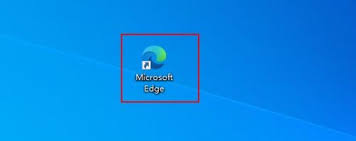
microsoftedge浏览器作为windows系统自带的浏览器,凭借其快速、安全和便捷的特点,受到了广大用户的喜爱。为了满足用户的个性化需求,edge浏览器允许用户自定义启动时的开始页。本文将详细介绍如何设置microsoftedge浏览器启动时的开始页,
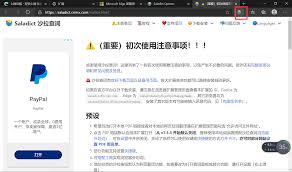
在日常使用edge浏览器进行网页浏览和搜索时,我们经常会遇到一些较为生僻或专业领域的单词。这些单词在默认的浏览器词典中可能无法找到,导致搜索效率下降。为了解决这一问题,edge浏览器提供了自定义词典的功能,允许用户将常用的生僻单词添加到词典中。下面,我们从多个
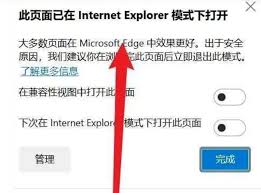
在当今这个数字化时代,互联网已经成为我们日常生活中不可或缺的一部分。随着技术的不断进步,浏览器也在不断地更新换代。microsoftedge作为windows10和11系统自带的新一代浏览器,以其快速、安全和节省电量的特点赢得了广大用户的青睐。然而,对于一些企
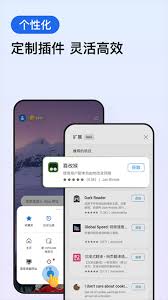
在数字化飞速发展的2025年,微软edge浏览器网页版凭借其卓越的性能、创新的功能以及用户友好的界面设计,成为了广大网民的心头好。本文将带您深入了解edge浏览器网页版在2025年的最新特性与用户喜爱的几大理由。极致速度,流畅体验2025年的edge浏览器采用
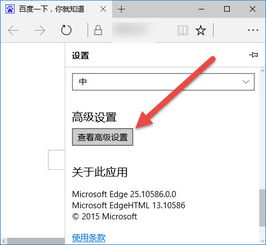
microsoftedge作为微软推出的新一代浏览器,以其简洁、高效和安全性获得了广大用户的青睐。然而,有时浏览器的默认背景图片可能并不符合个人审美或使用需求。本文将详细介绍如何在microsoftedge浏览器中关闭背景图片,从操作步骤、个性化需求、系统兼容
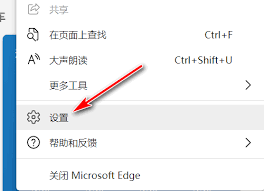
在数字化时代,浏览器不仅是我们访问互联网的主要工具,还逐渐融入了更多实用的功能以满足用户的多样化需求。microsoftedge,作为微软推出的新一代浏览器,凭借其出色的性能和丰富的扩展性,赢得了不少用户的青睐。对于经常需要处理数学问题的用户来说,edge浏览
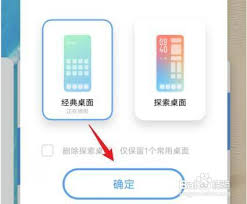
时间:2025/03/11
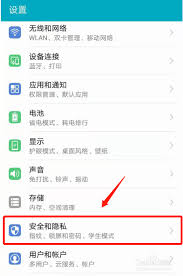
时间:2025/03/10

时间:2025/03/10

时间:2025/03/10

时间:2025/03/10
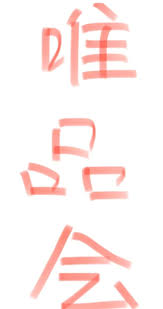
时间:2025/03/10

时间:2025/03/09

时间:2025/03/07

时间:2025/03/07

时间:2025/03/07